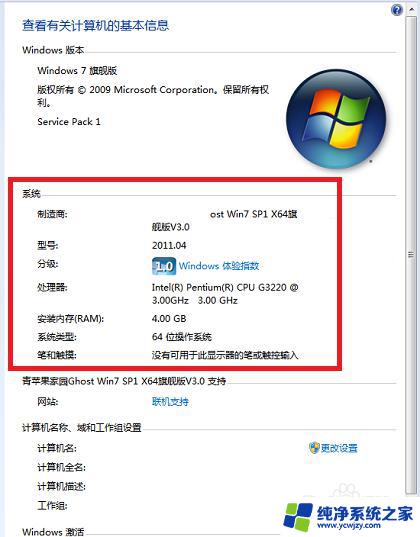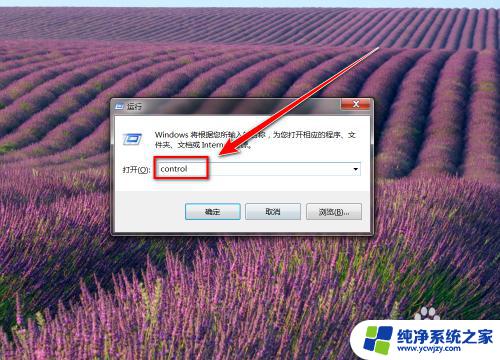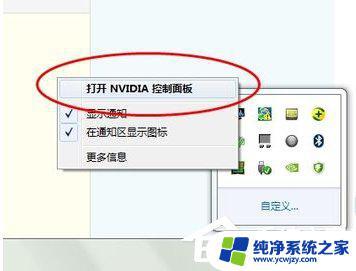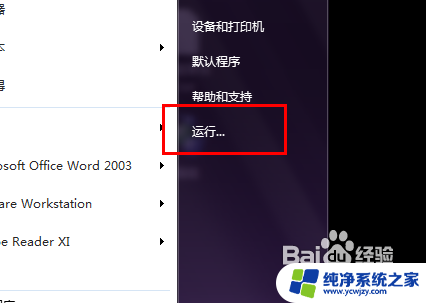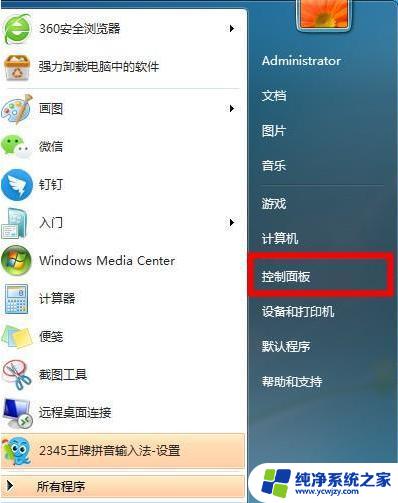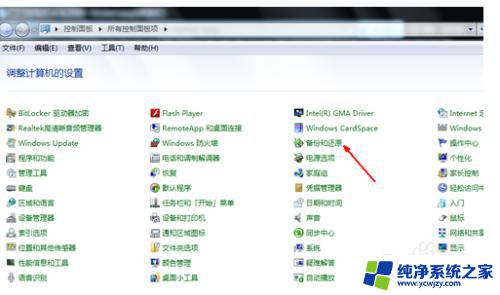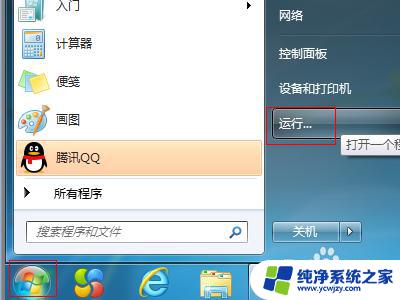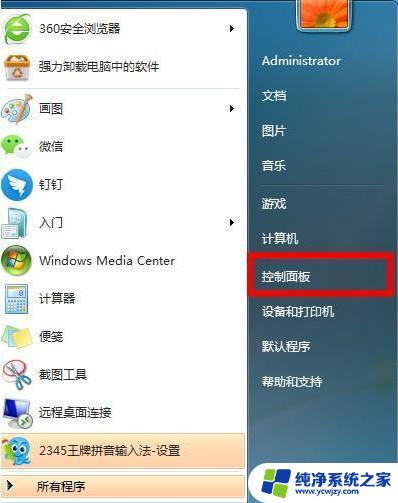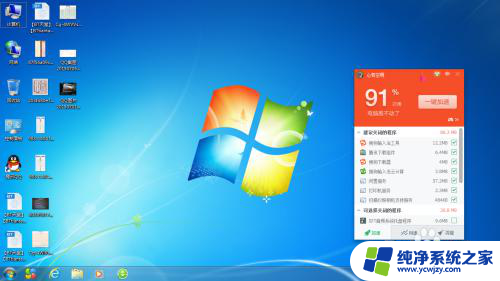win7系统卡顿怎么解决 win7卡顿原因及解决方法
更新时间:2023-11-25 11:48:25作者:yang
win7系统卡顿怎么解决,近年来随着技术的飞速发展,计算机已经成为人们生活中不可或缺的一部分,随之而来的问题也不可避免地出现了。其中之一就是win7系统卡顿的现象。很多用户在使用win7系统时都会遇到卡顿的情况,这不仅严重影响了计算机的运行速度,也让用户感到十分困扰。win7系统卡顿的原因是什么?又该如何解决呢?本文将为大家详细介绍win7系统卡顿的原因及解决方法。
具体方法:
1.首先,我们打开电脑。在桌面上找到计算机后,单击鼠标右键,选择属性点击一下。
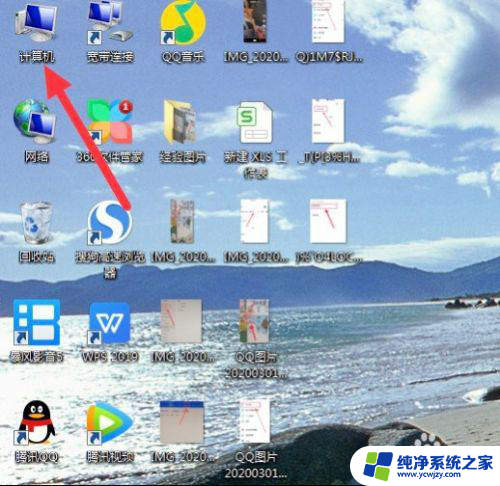
2.点击属性之后,系统会自动弹出来一个边框哦。我们在控制面板主页下面看到高级系统设置,点击一下。
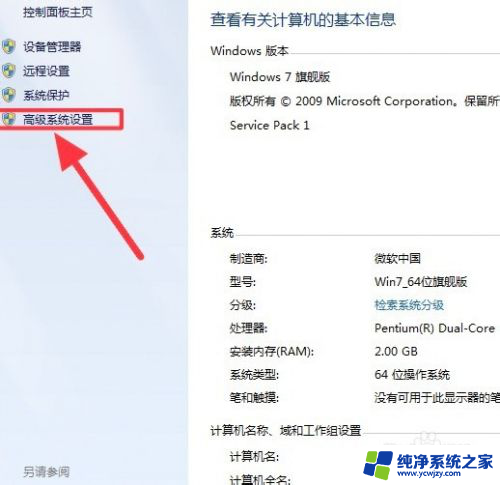
3.然后,我们点击最上面一行任务栏的高级选项后,找到性能下面的设置点击一下哦。
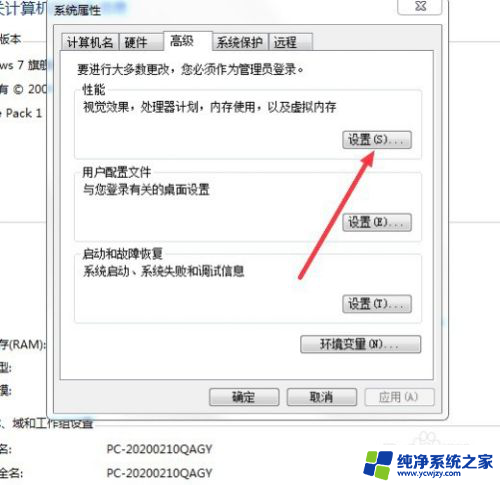
4.最后,我们点击调整为最佳性能前面的按钮就可以了哦。这样我们的电脑就不会出现严重卡顿了。
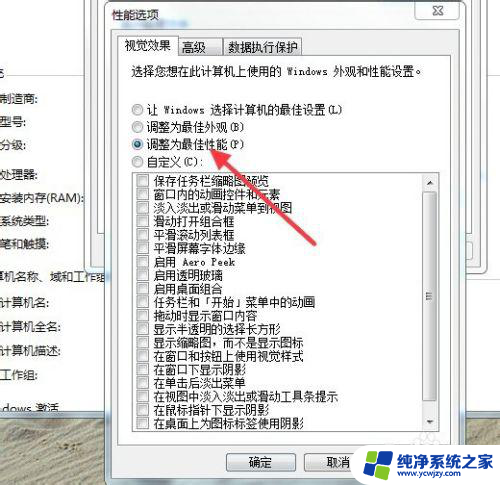
以上就是win7系统卡顿问题的解决方法,如果有不清楚的地方,用户可以按照小编的方法进行操作,希望这些方法能够帮助到大家。